Windows 10
Cách tùy chỉnh giới hạn ký tự mã PIN Windows 10
Phiên bản Windows 10 cung cấp nhiều tùy chọn đăng nhập cũng như bảo mật máy tính như tạo mật khẩu, sử dụng dấu vân tay, sử dụng quét khuôn mặt, hoặc đặt mã PIN. Việc sử dụng mã PIN bảo mật hệ thống được rất nhiều người lựa chọn, do truy cập nhanh chóng vào hệ thống hoặc phần mềm nào đó nhưng vẫn đáp ứng được tính ann toàn cho máy tính.
Và theo mặc định, độ dài ký tự mã PIN sẽ trong khoảng 4 đến 10 ký tự, ít nhất là 4 ký tự và nhiều nhất là 10 ký tự. Tuy nhiên, nếu bạn mong muốn tăng thêm độ dài cho mã PIN hoặc muốn thu gọn bớt ký tự mã PIN Windows 10, chúng ta có thể điều chỉnh trong hệ thống của thiết bị, theo bài viết bên dưới.
Bước 1:
Chúng ta nhấn tổ hợp phím Windows + R để mở hộp thoại Run . Nhập từ khóa gpedit.msc rồi nhấn OK để truy cập.

Bước 2:
Trong giao diện cửa sổ Local Group Policy Editor, người sử dụng thực hành tìm kiếm theo đường dẫn thư mục dưới đây.
- Computer Configuration > Administrative Templates > Windows Components > Windows Hello for Business > PIN Complexity.
Khi nhìn sang nội dung bên phải sẽ thấy có những tùy chỉnh cho độ tăng giảm ký tự của PIN gồm:
- Require digits: yêu cầu kí tự số trong mã pin.
- Require lowercase letters: bắt buộc có chữ thường trong mã pin.
- Maximum PIN length: độ dài nhiều nhất kí tự PIN.
- Minimum PIN length: độ dài ít nhất kí tự PIN.
- Expiration: thời gian hiệu lực của PIN.
- History: không cho phép sử dụng lại mã PIN đã dùng trước đây.
- Require special characters: đòi hỏi có kí tự đặc biệt.
Chúng ta có thể triển khai tăng, giảm độ dài ký tự cho PIN, với tối thiểu (Minimum) 4 ký tự và tối đa (Maximum) là 127. Nhấp đúp chuột vào tùy chọn Maximium PIN length hoặc Minium PIN length để tùy chỉnh PIN Windows 10, tùy theo nhu cầu của người dùng.
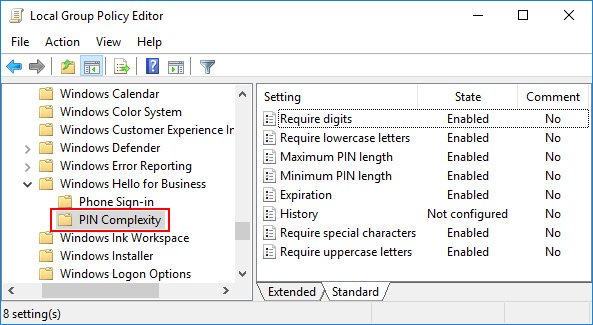
Bước 3:
Chẳng hạn tại đây tôi sẽ điều chỉnh độ ngắn của mã PIN Windows 10, nên sẽ tích vào Minium PIN length .
Xuất hiện giao diện chỉnh sửa, tích chọn vào mục Enable để kích hoạt tính năng này. Ở bên dưới mục Options , phần Minimum PIN length nhập số lượng ký tự muốn giới hạn rồi nhấn OK để hoàn tất.
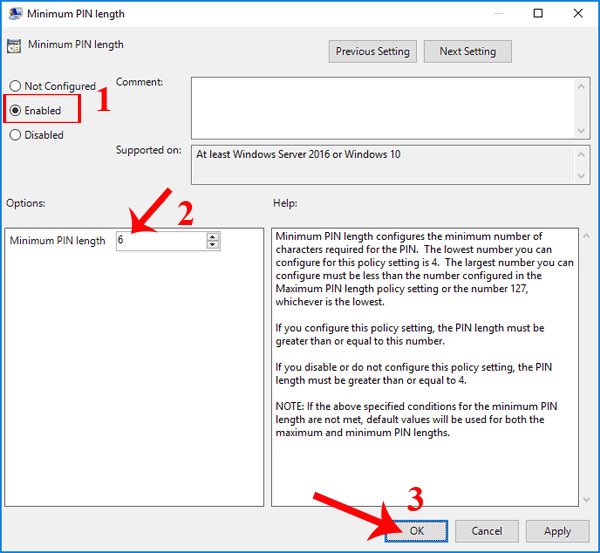
Chúng ta cũng thực hành tựa như với Maximium PIN length .
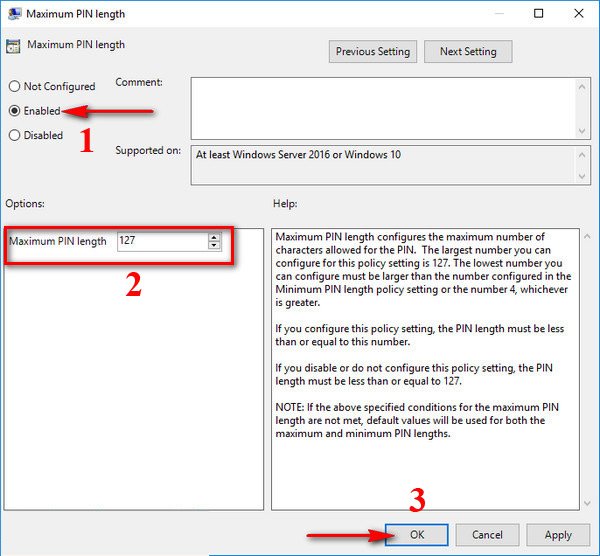
Lưu ý với bạn đọc , bạn không thể tùy chỉnh mã PIN với độ dài ít nhất của PIN bằng hoặc lớn hơn độ dài tối đa của PIN, hay độ dài nhiều nhất của PIN nhỏ hơn hoặc bằng độ dài tối thiểu. Nếu đặt độ dài tối đa của PIN là 15 thì chỉ cũng có thể đặt độ dài tối thiểu của PIN từ 6 đến 14 ký tự mà thôi.
Bước 4:
Cuối cùng nhấn tổ hợp phím Windows + I để mở giao diện Windows Settings và tiến hành thiết lập mã PIN cho hệ thống trong thiết lập Accounts và mục Sign-in options .
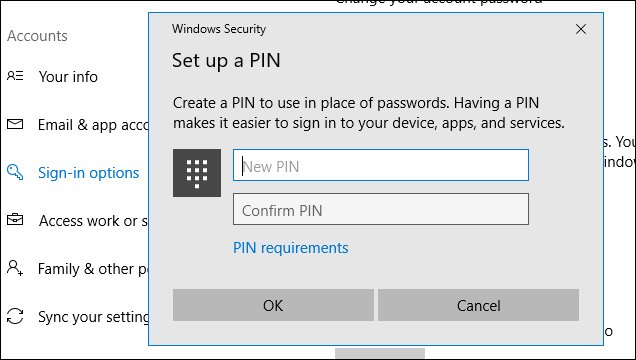
Như vậy với cách làm bên trên chúng ta cũng có thể có thể triển khai tùy biến mã PIN trên Windows 10, điều chỉnh chừng độ ngắn dài cho cho mã PIN. Việc cài đặt mã PIN trên hệ thống là phương thức bảo mật đơn giản, nhưng lại đạt hữu hiệu bảo mật cao và đã được nhiều người sử dụng. Bên cạnh đó, chúng ta cũng có thể thiết lập mã PIN tự động hủy trên Windows 10 sau thời gian sử dụng.
Chúc các bạn thực hiện thành công!
Từ khóa bài viết: đặt mã pin windows 10,cách đặt mã pin windows 10,tạo mã pin đăng nhập windows 10,cách chỉnh độ ngắn dài mã pin,chỉnh tối đa ký tự pin windows 10,chỉnh tối thiểu ký tự pin windows 10,bảo mật windows 10,thủ thuật windows 10
Bài viết Cách tùy chỉnh giới hạn ký tự mã PIN Windows 10 được tổng hợp sưu tầm và biên tập bởi nhiều user – Sửa máy tính PCI – TopVn Mọi ý kiến đóng góp và phản hồi vui lòng gửi Liên Hệ cho chúng tôi để điều chỉnh. Xin cảm ơn.

 Tuyển Dụng
Tuyển Dụng
 Chuyên Nghiệp trong phục vụ với hơn 20 Kỹ thuật IT luôn sẵn sàng tới tận nơi sửa chữa và cài đặt ở Tphcm. Báo giá rõ ràng. 100% hài lòng mới thu tiền.
Chuyên Nghiệp trong phục vụ với hơn 20 Kỹ thuật IT luôn sẵn sàng tới tận nơi sửa chữa và cài đặt ở Tphcm. Báo giá rõ ràng. 100% hài lòng mới thu tiền.









